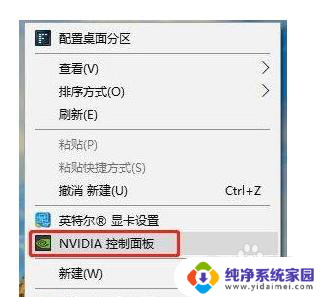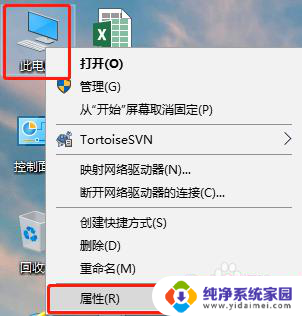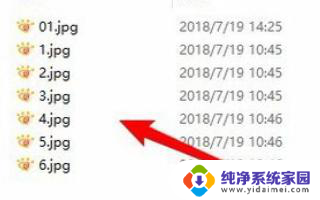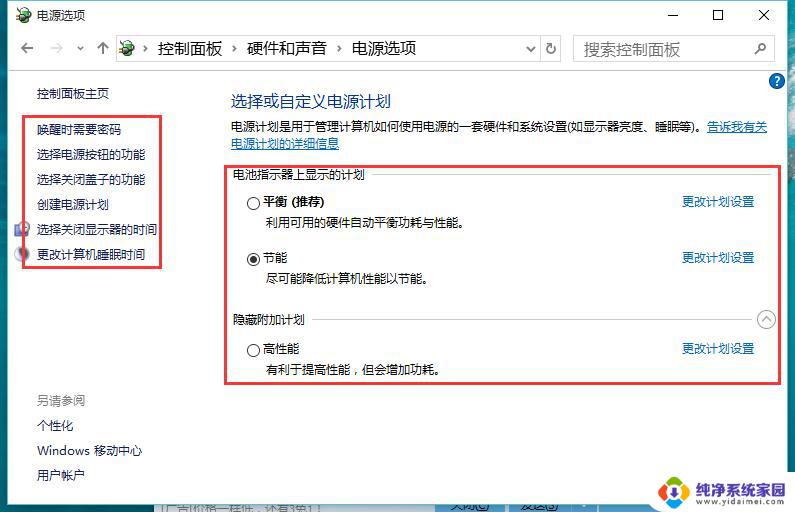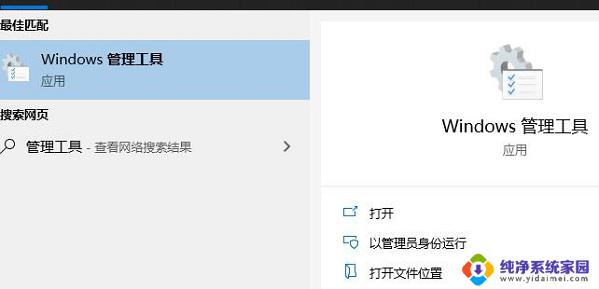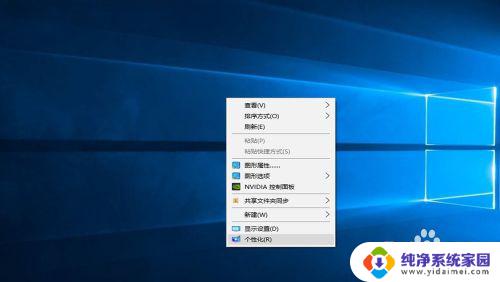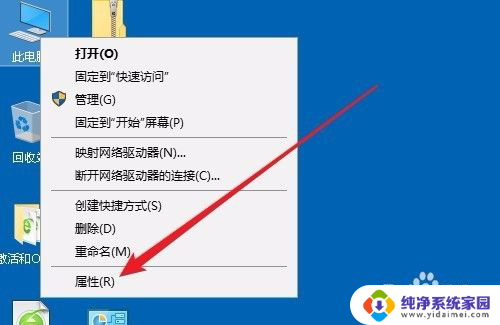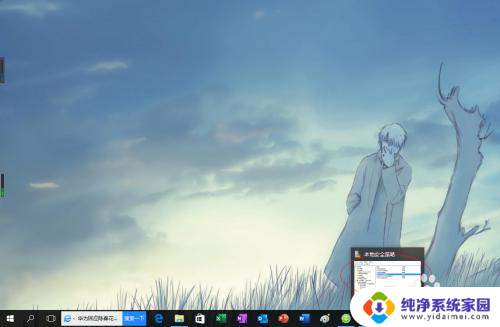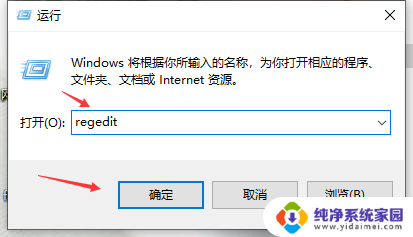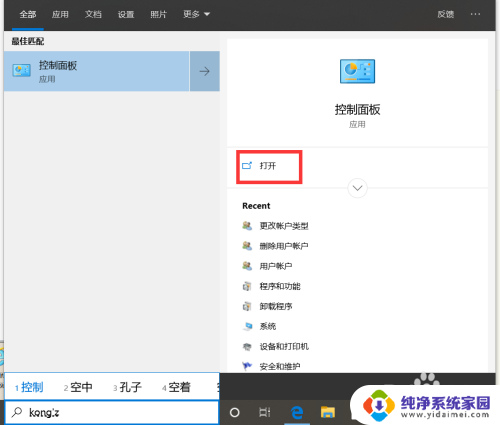win10性能最大化设置 怎样调整Win10系统以达到最大化电脑性能
随着科技的不断进步,我们的生活离不开电脑,而Windows 10作为目前最流行的操作系统之一,其性能的优化对于提升电脑使用体验至关重要,许多用户可能不熟悉如何调整Win10系统以达到最大化电脑性能的目标。在本文中我们将分享一些实用的Win10性能最大化设置,帮助您优化系统,提高电脑的运行速度和效率。无论您是一名专业用户还是初学者,这些调整都将帮助您发现并解决潜在的性能问题,使您的电脑更加高效稳定。
方法如下:
1.右键开始菜单--选择“搜索”;如图所示:
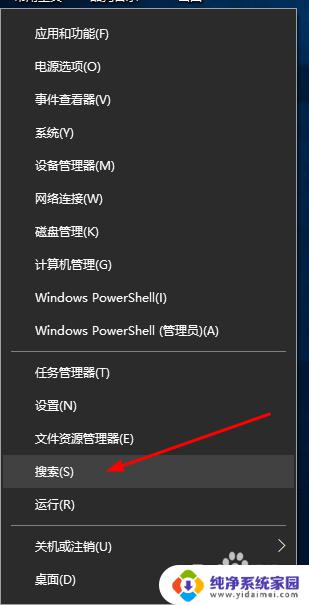
2.在搜索界面搜索“控制面板”并打开;如图所示:
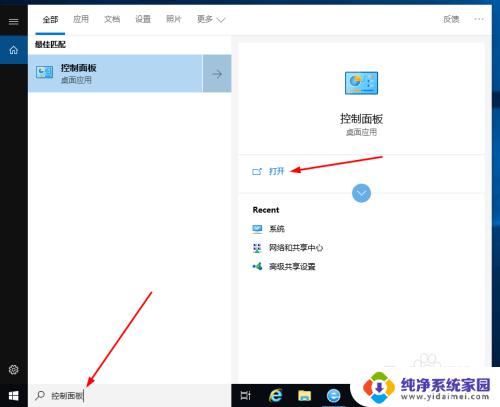
3.打开控制面板后,点击“系统和安全”;如图所示:
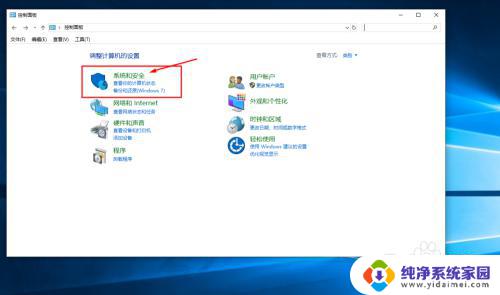
4.进入系统和安全界面后点击“系统”;如图所示:
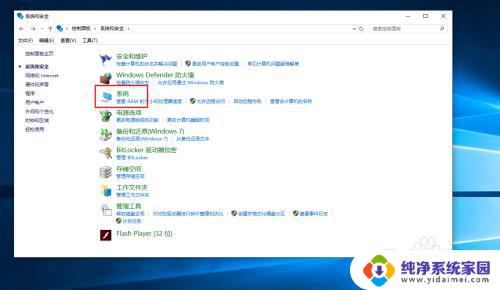
5.进入系统界面后选择“高级系统设置”;如图所示:
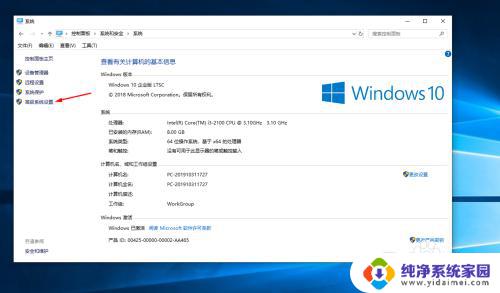
6.进入系统设置界面后,在高级选项卡里的性能这里点击“设置”;如图所示:
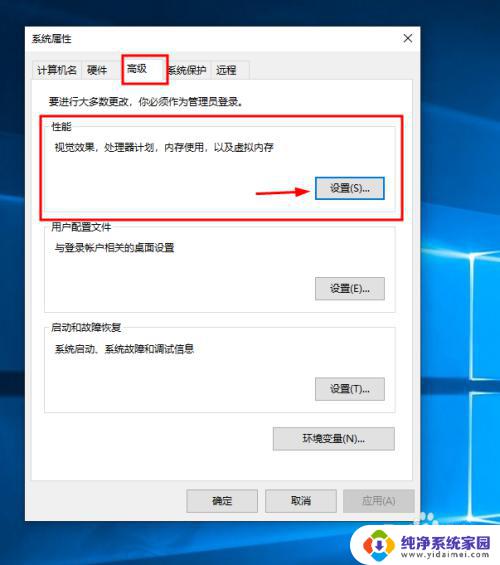
7.可以看到这里有4种设置模式,我们要设置为“性能最佳模式”。然后接着点击确定,就设置完成了。如图所示:
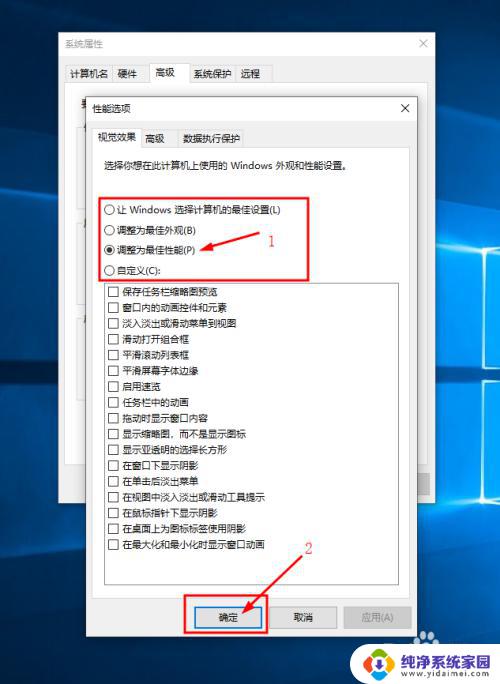
以上就是win10性能最大化设置的全部内容,如果您遇到了这种情况,可以尝试根据本文提供的方法来解决,希望这篇文章能对您有所帮助。